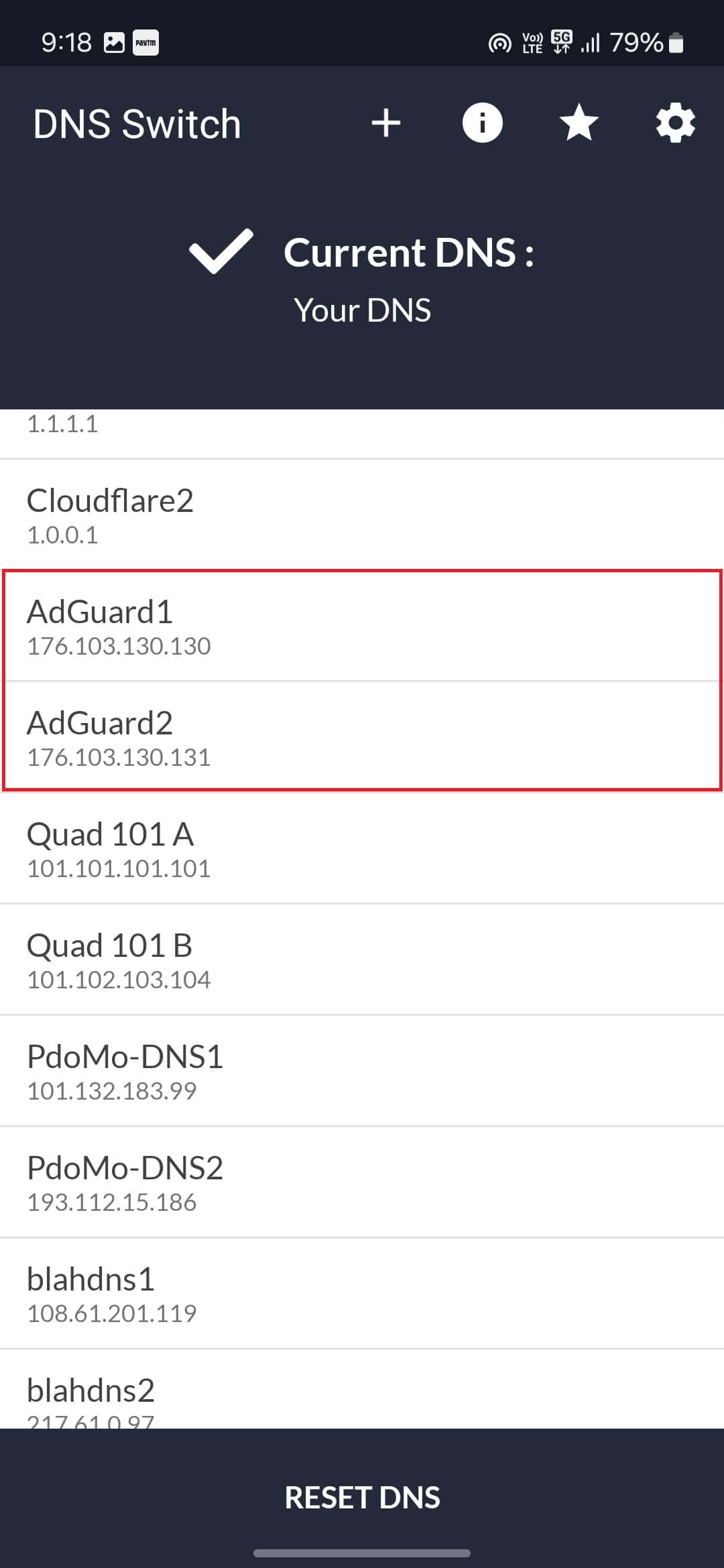Ninguém quer anúncios no telefone enquanto navega na internet ou usa algum aplicativo. Esses banners não são apenas perturbadores, mas muitas vezes podem conter conteúdo indesejado que não queremos ignorar. Bem, sempre existe a opção de fechar esses anúncios, mas a forma manual de fazer isso pode ser demorada. Se você optar por fechar esses anúncios manualmente, isso será feito temporariamente enquanto você estiver no site ou no aplicativo.
Felizmente, existe uma maneira de bloquear esses anúncios permanentemente em seu telefone: usando DNS privado. Existem DNSs privados como o AdGuard que bloqueiam anúncios no seu dispositivo Android. Você pode mudar o DNS padrão do seu telefone para esse DNS privado para se livrar dos anúncios irritantes.
Com o Android Pie, alterar o DNS e definir seu DNS personalizado era permitido no Android. Mas a questão principal é como? Este artigo irá guiá-lo sobre como bloquear anúncios no Android usando DNS privado.
Maneiras de bloquear anúncios no Android usando DNS privado
Você terá que alterar o DNS padrão do seu telefone para um DNS privado para bloquear os anúncios. Existem muitos DNS privados que você pode usar para bloquear anúncios em seu telefone Android, que listaremos mais tarde, mas para este guia usaremos o AdGuard.
Existem duas maneiras pelas quais você pode alterar o DNS do seu Android para AdGuard ou qualquer outro DNS para bloquear, ou seja, alterando-o manualmente em Configurações ou usando um aplicativo de terceiros para alternar o DNS. Aqui estão as duas maneiras de fazer isso-
1. Alterando DNS manualmente
A primeira maneira de alterar o DNS é em Configurações. Você pode mudar o DNS do seu telefone para AdGuard ou algum outro DNS privado nas Configurações para bloquear anúncios. Aqui estão as etapas para fazer isso-
- Abra o Configurações aplicativo no seu telefone.
- Aqui, toque no Conexões opção.
- Agora, toque no DNS privado opção.
- Selecione Nome de host do provedor DNS privado.
- Digite o DNS como dns.adguard.com e pressione Salvar.
Observação- As etapas listadas acima funcionam para Samsung e podem ser diferentes para outros fabricantes de Android.
Depois de concluir as etapas acima, seu telefone não exibirá mais os anúncios. Você poderá usar os aplicativos e navegar em sites sem anúncios, sem qualquer assinatura.
2. Usando aplicativo de terceiros
Outra forma de mudar o DNS no seu telefone Android é através de aplicativos de terceiros. Existem muitos aplicativos de terceiros disponíveis na Play Store que você pode baixar em seu telefone para alterar o DNS sem a necessidade de root. Para este guia, usaremos o aplicativo DNS Switch, mas você também pode usar outro aplicativo. Siga as etapas abaixo para usar um aplicativo de terceiros para alterar o DNS do seu telefone Android-
- Abra o Loja de jogos no seu telefone Android.
- Procure o Troca de DNS aplicativo e abra-o nos resultados da pesquisa.
- Toque no Instalar botão para instalar o aplicativo.
- Abra o aplicativo assim que ele abrir e toque no OK botão na janela pop-up.
- Assim que o aplicativo for aberto, você verá muitos DNS aqui. Na lista, toque em AdGuard1 e depois toque em AdGuard2.
- Você verá uma solicitação de conexão VPN no aplicativo; toque em OK para permitir a solicitação.
Melhor DNS privado para bloquear anúncios no Android 2024
Existem muitos DNSs privados que você pode usar em seu telefone Android para bloquear completamente os anúncios. Alguns dos melhores DNS privados para bloquear anúncios no Android são-
1.AdGuard
O primeiro DNS que recomendamos se você estiver procurando um DNS privado para bloquear anúncios é o AdGuard. Este é um dos melhores DNS privados que você pode usar se estiver procurando recursos como bloqueio de anúncios, proteção de privacidade e segurança de navegação.
DNS- dns.adguard.com
2. Mullvad DNS
Outro DNS que você pode usar é o Mullvad DNS. Mullvad é conhecido por proteger a privacidade dos usuários contra rastreadores online. O DNS deles é gratuito e bloqueia completamente os anúncios no seu dispositivo. Além disso, eles não têm política de registros, portanto, nenhum registro do seu histórico de navegação será salvo em seus registros.
DNS- adblock.dns.mullvad.net
3. LibreDNS
LibreDNS é outro DNS que você pode escolher se estiver procurando privacidade total online, bem como bloqueio de anúncios. Eles oferecem ao público um serviço DNS criptografado que não apenas bloqueia os rastreadores nos sites, mas também os anúncios.
DNS– noads.libredns.gr
4. PróximoDNS
NextDNS afirma ser o novo firewall para a Internet moderna. Sua reivindicação é baseada em recursos de privacidade online, como bloqueadores de anúncios e rastreadores, filtragem de conteúdo e bloqueadores de sites maliciosos. Esse DNS é gratuito e também pago, mas o melhor é que a versão gratuita possui todos os recursos oferecidos pela versão paga. No entanto, você está limitado a 300.000 consultas por mês com a versão gratuita.
DNS– 67c4ec.dns.nextdns.io
5. Controle D
O Control D visa proporcionar total privacidade aos usuários na internet. Assim como o Mullvad DNS, eles têm uma política de não registro. Tendo o Control D definido como o DNS da sua rede, você pode ter certeza de que ele bloqueará a maioria dos anúncios que encontrar.
DNS– p2.freedns.controld.com
Conclusão
Se você está incomodado com os anúncios no seu telefone, você pode bloquear anúncios no Android usando DNS privado seguindo as etapas acima. Para este guia, usamos o AdGuard, mas você pode usar algum outro DNS listado neste guia para bloquear anúncios no Android.
CONSULTE MAIS INFORMAÇÃO:
Fonte:Itechhacks